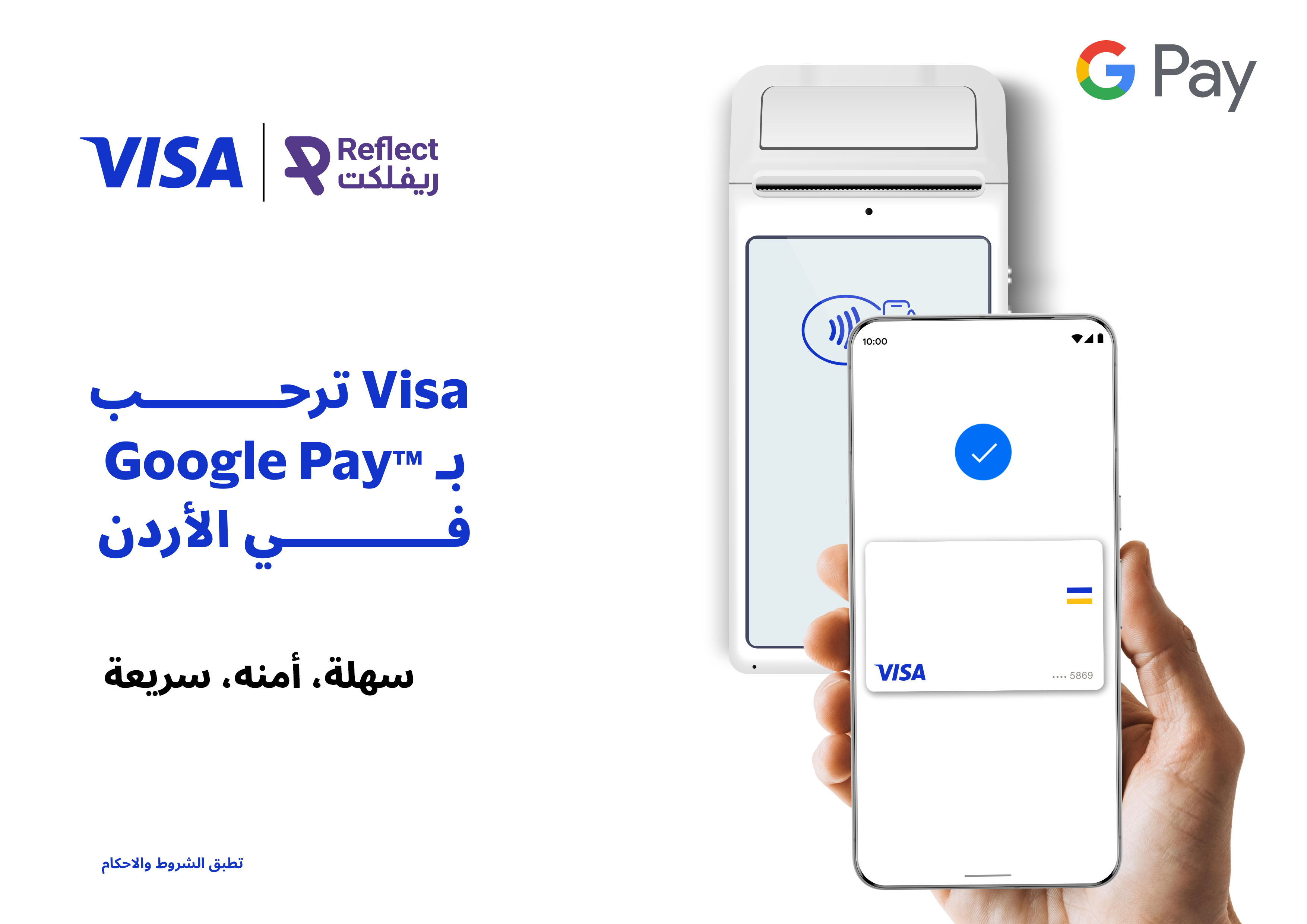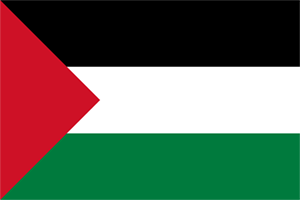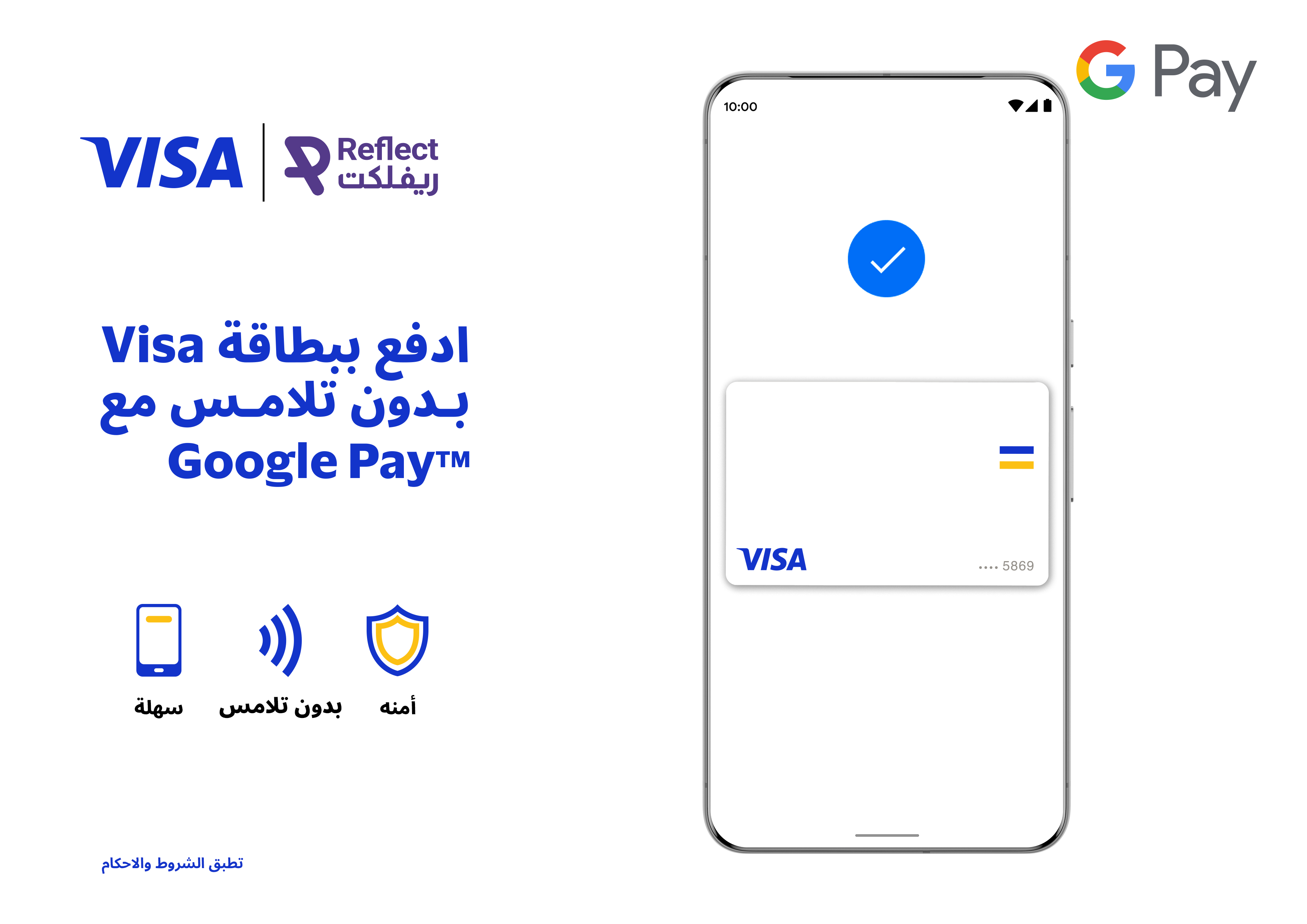Google Pay
يقدم ريفلكت طريقة دفع جديدة، وسريعة وآمنة للدفع بتقنية اللاتلامسية بالتعاون مع شركة جوجل Google Pay، حيث سيتمكن مستخدمو ريفلكت من ربط بطاقات ريفلكت مع تطبيق Google Wallet™ المتوفرة على أجهزة أندرويد، والقيام بعمليات الدفع باستخدام أجهزتهم بكل سهولة وسرعة.
استمتع بطريقة دفع أسرع وأكثر أماناً وسهولة مباشرة من هاتفك الأندرويد من خلال تطبيق Google Wallet™.